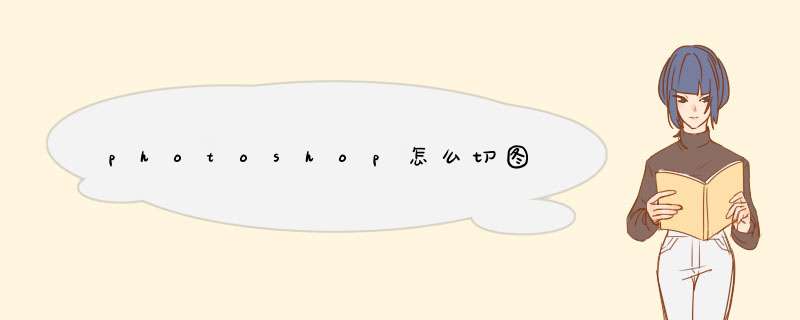
1传统切图
(1)打开一个psd文件,选择ps左边菜单栏的裁剪工具,选择切片工具。首先我们对这个psd文件进行分析,有意识的将其划分成几个选区,然后通过鼠标的拖拽用切片工具将我们所需要的图案切下来。
蓝色标号的切片是我们手动选择的切片,灰色标号是自动生成的切片,然后导出这些切图,选择文件—>导出—>存储为Web所用格式,保存到你要用的文件夹里。
问题:观察上述 *** 作,我们会发现这样一个一个图案切太麻烦耗时了,如果一个电商网站要你切几百个图肿么办于是有下面一个较为方便的办法:
(2)一般设计师在设计的时候通常会用到参考线,那我们也可用参考线来简化切图 *** 作,首先选定你要切的某个图案的图层,然后用鼠标拖动左部或顶部的标尺将其拉到该图案的边界,该边界会自动吸附参考线,因而比较准确,这样这个图案的参考线就设置好了,同理再去设置其他图案的参考线
由于参考线密集,会出现很多我们不需要的切片,我们可以点击鼠标右键删除不需要的,我们发现像这样一次性切图太累了,要删除很多不用的切片,所以建议将psd文件进行裁剪一块一块切,然后关闭参考线检查切图。最后将切片导出到文件夹里。
以上就是传统切图方式,比较麻烦耗时且不精准,所以我们使用计算机进行精准切图。
2精准切图
下面我们来用photoshop的'脚本进行一种更加快捷精准的切图方法。它的优点在于,自动化切图省时省力,计算机自动计算,尺寸更精确。
首先打开一个psd文件,选择文件—>导出—>将图层导出到文件—设置其属性,选择存储位置和保存类型,勾选透明区域,交错,裁剪图层,最后运行导出,这个过程需要等几分钟。建议还是一块一块区域切。
3photoshop CC版本的精准切图—自动切图
(1)首先我们选择一个需要切的图案,选择其图层。然后设置参数,选择编辑—>首选项—>增效工具—>勾选启用生成器,点击确定。选择文件—>生成—>图像资源。我们发现在psd文件所属目录下会生成一个空的assets文件夹,最后我们将该图层的名字后缀改为png,会发现assets文件夹里多出了我们切的图案,这样一个图案就切好了。
(2)在(1)的基础上,很容易导出SVG格式,只需要将该图案所在的图层名字后缀改为svg就可以。
下面介绍PS切图方法以及保存切片的方法,希望本指南能帮到大家。
切图方法 01启动PS,把素材拉入到PS中。
02如图所示,从工具栏中调出切片工具。
03鼠标再右击画布上的,d出右键菜单,再点:划分切片
04即d出划分切片的对话框。那么,就按自己的实际要求来设置切片了,比如,你想把切成平均四等分的,那么,我们分别勾选:水平划分为与垂直划分为,并且设置参数为2;如图所示。再点确定。
切片保存方法 01切片后,接下来,要保存。按ALT+SHIFT+CTRL+S;调出了储存为web所有格式的 *** 作面板。
02在面板右上方这里,如下图所示,点击下拉按钮,d出菜单中选择保存切片的格式
03接着,再点击:存储
04d出保存切片的对话框,选择好保存地址,文件名称,再点保存。
1打开photoshop,将素材拖入photoshop中。2接下来从工具栏中调出切片工具
3鼠标在右击画布上的,d出右键菜单,在点-“划分切片”
4d出划分切片的对话框,就按自己实际要求来切片,比如你把切成四等分的,那么分别勾选为:水平划分为与垂直划分为,并且设置参数为2。
1、打开PS,点击PS主界面左上角功能区域的“文件”。
2、之后在d出来的选项卡中点击“打开”。
3、之后选择一张,并点击右下角的“打开”。
4、之后点击PS主界面左侧的“裁切”工具。
5、在主界面上方设置好裁切工具的具体数据,也可以不设置。
6、之后在上进行拖动和移动,选择好裁切的区域。
7、点击回车或是双击鼠标,就可以将裁剪成需要的部分。
1以这张图为例,将它拖入到ps里面2 将鼠标放在左边工具栏的裁剪工具(快捷键C),选择切片工具,此时鼠标会变成一个小刀形状
3 可以无规则的用鼠标框选出你要裁剪出的部分,例如图示中的第三块、第六块、第九快,框选的部分左上角会有一个蓝色的数字和图标,整张照片的其余部分会自动切分,但是左上角会以灰色显示
4 也可以鼠标右键,选择划分切片去规则的等距离划分
5 选择水平等距离划分3个纵向切片,垂直等距离划分4个切片(或者根据你自己的情况选择
6 或者是水平和垂直以每块以多少像素去切分,然后按确定
7 点击左上方的文件--存储为web所用格式(快捷键alt+shift+ctrl+s),点击存储,选择路径就可以了
8存储之后切分的都放在images文件夹里面,打开文件夹,里面就是切分之后的了。
我们在用PS处理的时候,需要将进行切片处理,这时候怎么办呢?下面给大家介绍一下如何利用ps将切片。
01我们用PS打开一张素材,如下图所示
02我们再点击左侧工具栏裁剪工具--切片工具
03我们根据自己的需要将进行分割
04我们再点击文件--存储为web所用格式
05d出存储为web所用格式对话框,我们点击存储
06我们在根据自己实际需要选择存储的文件夹,点击确定,我们打开文件夹就可以看到切成片的了
下面介绍在PS中用切片工具把一张长图切成5张小图。希望本指南能帮到大家。
01把素材拖入到PS中。
02再从工具栏中,调出切片工具。
03鼠标放在画布的上,再右击,d出菜单再点:划分切片
04d出了一个 *** 作面板。再勾选:水平划分为
05接着,在编辑框内输入参数:5;再点确定。
06再看画布中的,可以看到这长图已分为5张小图。接下来,我们执行保存。按下快捷键:SHIFT+CTRL+ALT+S;调出储存为web所有格式的 *** 作面板。
07接着,点击储存按钮,在d出的对话框中,选择保存地址,再点保存。在这里,我设置为保存在电脑桌面上。
08点击保存后,我们再返回到桌面,再打开文件夹,就看到这5张小图了。
欢迎分享,转载请注明来源:内存溢出

 微信扫一扫
微信扫一扫
 支付宝扫一扫
支付宝扫一扫
评论列表(0条)